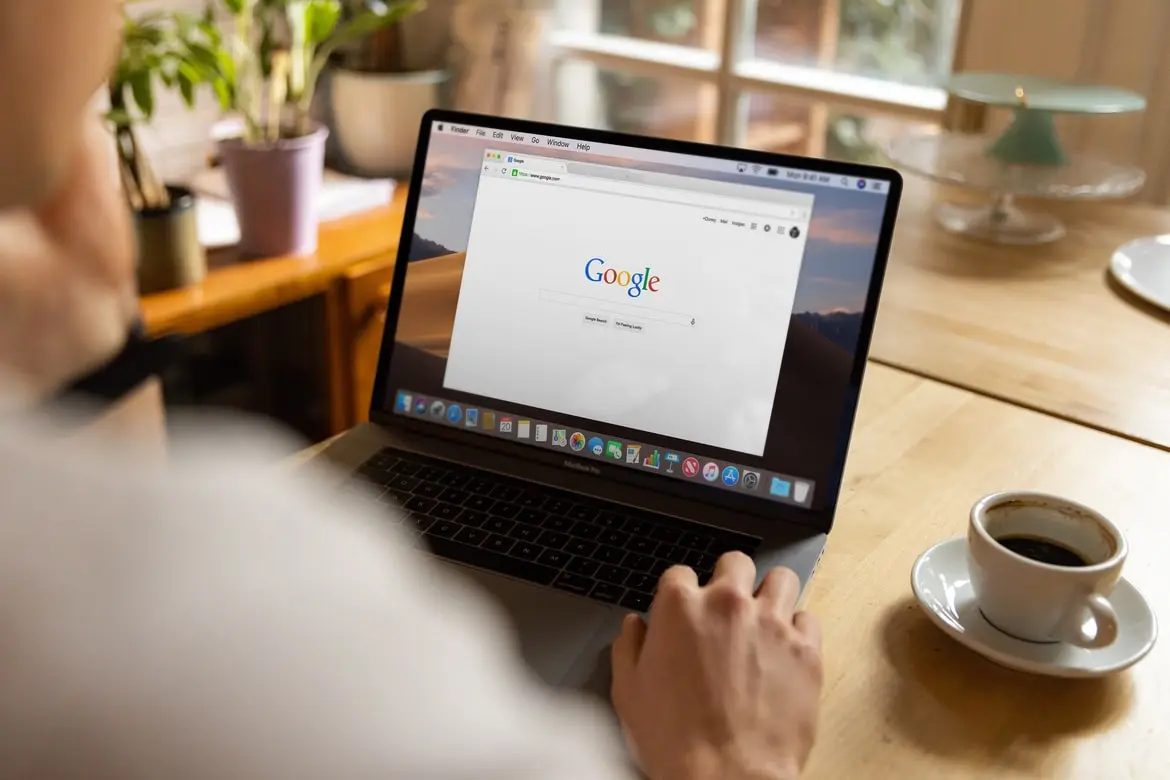Dacă aveți nevoie să accesați un anumit serviciu de streaming sau un serviciu obișnuit de găzduire video de pe PC, va trebui să utilizați un browser. Cu toate acestea, unii utilizatori ai celui mai popular browser, Google Chrome, remarcă faptul că uneori întâmpină anumite probleme atunci când încearcă să deschidă videoclipuri în acest browser. Din fericire, există câteva modalități de a rezolva această problemă care nu vă vor lua mult timp.
Ce trebuie să faci dacă Chrome nu redă videoclipuri online
Pentru a accesa internetul, utilizatorii sunt nevoiți să folosească aplicații speciale ale serviciilor pe care doresc să le acceseze sau să utilizeze browsere web.
Cu ajutorul browserelor web puteți accesa aproape orice resursă web și puteți face multe lucruri diferite. De exemplu, puteți lucra cu procesoare de text online, trimite e-mailuri, publica fotografii sau videoclipuri, verifica știrile, afla informații despre diferite locuri și multe altele.
Pe lângă aceasta, una dintre cele mai populare tendințe din industria de divertisment din ultimii ani este dezvoltarea serviciilor de streaming, precum Netflix, Hulu sau SBO Max. Toate acestea au versiunile lor pentru desktop sub forma unor site-uri web, pe care le puteți accesa cu ajutorul browserului web.
Browserele web moderne vă permit să rulați videoclipuri online fără a fi nevoie să le descărcați pe dispozitiv. Acest lucru este foarte util pentru serviciile de streaming sau pentru diverse site-uri de găzduire video.
Cu toate acestea, uneori, utilizatorii browserului Google Chrome se confruntă cu problema că nu pot reda videoclipuri online. O astfel de eroare este cauzată cel mai adesea fie de o funcționare defectuoasă a browserului, fie de probleme tehnice ale serviciului care vă oferă acces la videoclip. Oricum ar fi, există câțiva pași simpli pe care îi puteți face pentru a rezolva problema.
De ce întâmpină utilizatorii probleme cu Chrome care nu redă videoclipuri online
După cum s-a descris mai sus, cauzele unei astfel de probleme pot fi foarte diferite, la fel ca și soluțiile. Pentru început, este posibil să doriți să aflați mai multe informații despre ceea ce poate face ca browserul Google Chrome să aibă probleme cu redarea videoclipurilor online. Unele dintre principalele motive includ:
O versiune neactualizată a browserului Google Chrome
Deoarece tehnologia evoluează în mod constant, iar multe site-uri web încearcă să țină pasul cu vremurile și să aplice în funcționalitatea lor noi caracteristici și tehnologii pe care versiunile mai vechi ale browserelor pur și simplu nu le pot reda, este posibil ca videoclipul să nu se deschidă. Poate că versiunea dvs. de Chrome pur și simplu nu acceptă acest tip de player online.
Ați dezactivat JavaScript
În cazul în care sistemul dvs. a fost atacat de viruși sau programe rău intenționate, sistemul de securitate al Google Chrome poate dezactiva automat unele programe. De exemplu, acesta poate dezactiva JavaScript. Acest lucru poate fi o problemă pentru dvs. deoarece unele site-uri web folosesc Java Script pentru a reda videoclipuri, astfel încât, dacă dezactivați Java Script, nu veți putea să le redați.
Prea multe file deschise
Dacă deschideți prea multe file în același timp, acest lucru poate reprezenta o problemă pentru sistemul și browserul dvs. Vor fi prea multe procese simultane care rulează. Acest lucru poate încetini browserul și poate suspenda redarea video sau alte funcții pe diferite file.
Care sunt soluțiile la problema de a nu reda videoclipuri online în Chrome
Dacă încă nu reușiți să determinați problema exactă a browserului dvs., este logic să încercați toate sfaturile de mai jos, unul câte unul. În acest caz, vă puteți opri doar la o soluție care funcționează pentru dvs. Trebuie doar să reîncărcați pagina după fiecare soluție și să încercați să redați din nou videoclipul.
Încercați să reporniți Google Chrome și computerul dvs.
Problema poate fi un simplu conflict într-o aplicație sau într-un sistem de pe computerul dumneavoastră. Dacă acesta este cazul, o simplă repornire vă va ajuta cel mai probabil. Pentru a face acest lucru, închideți pur și simplu aplicația Google Chrome și apoi redeschideți-o ca de obicei. De asemenea, puteți să vă opriți PC-ul și apoi să îl porniți din nou. Aceste soluții simple vor rezolva conflictele din aplicație.
Încercați să vă actualizați Google Chrome
În plus, dacă problema a apărut din cauza unei versiuni neactualizate de Google Chrome, atunci puteți ajuta la actualizarea programului. Este destul de ușor de făcut. Tot ce trebuie să faceți este:
- Porniți Google Chrome.
- Apoi faceți clic pe cele trei puncte verticale din colțul din dreapta sus.
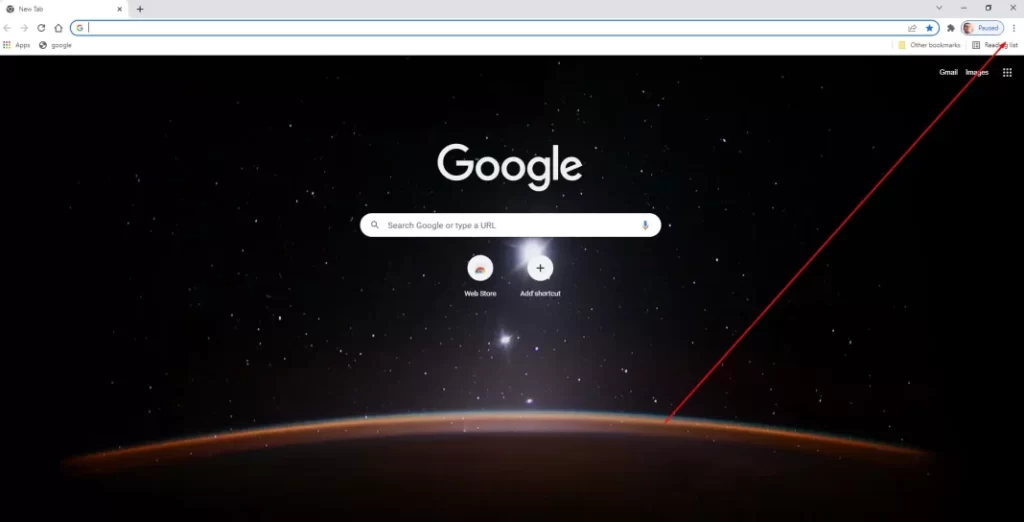
- În meniul derulant va trebui să selectați Ajutor și apoi „Despre Google Chrome„.
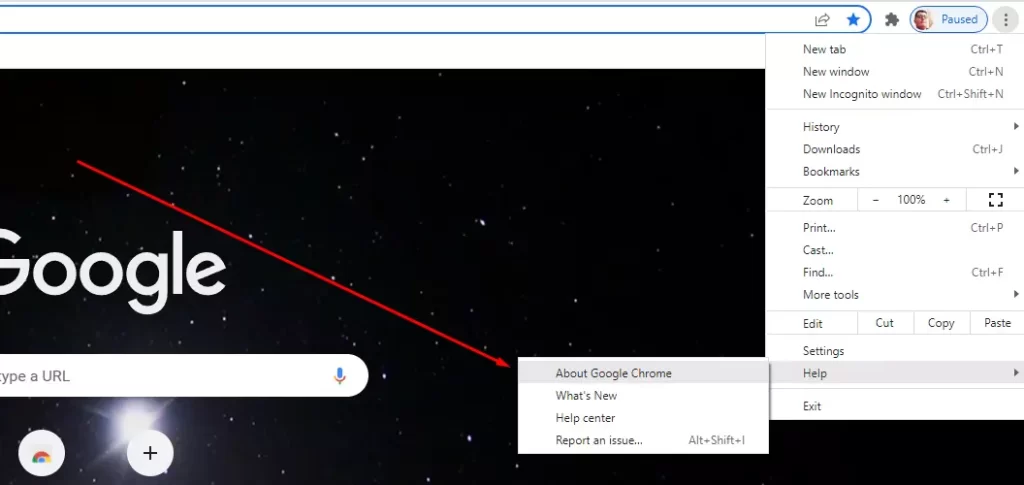
- În fața dvs. se va deschide o pagină cu versiunea curentă a firmware-ului. Apoi, actualizarea software-ului va începe automat.
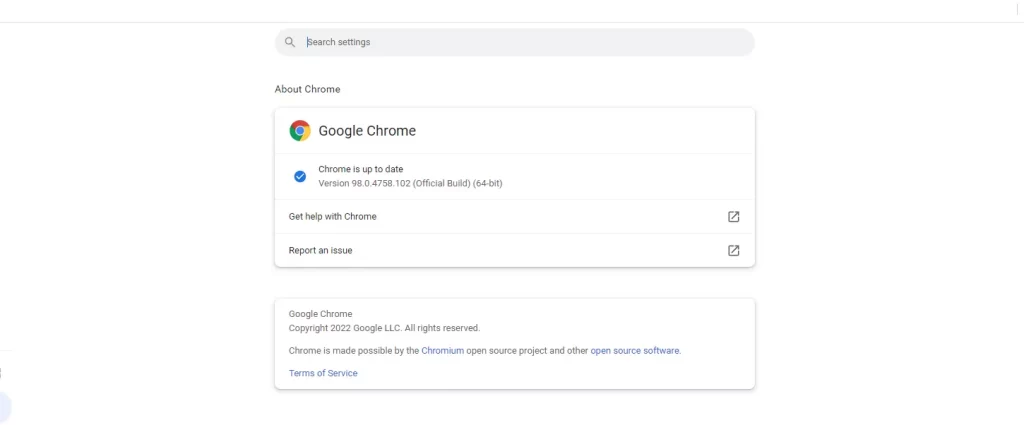
Puteți afla, de asemenea, cum să verificați versiunea de firmware a oricărui browser în acest articol.
Activați JavaScript
Dacă problema dvs. este că JavaScript este dezactivat, este destul de simplu să îl activați pe toate site-urile dvs. web. Pentru a face acest lucru, trebuie să:
- Deschideți Google Chrome pe computerul dumneavoastră.
- Apoi faceți clic pe cele trei puncte din dreapta sus a ecranului.
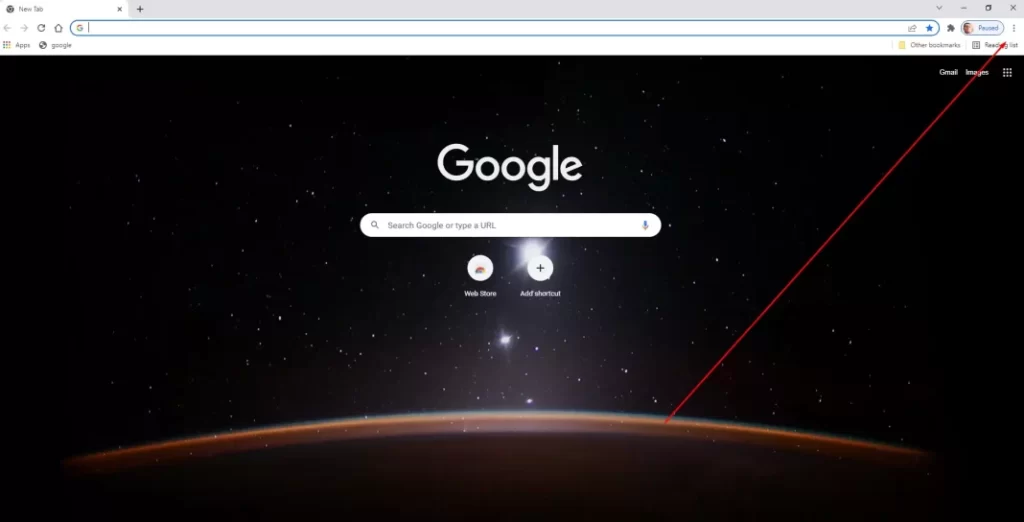
- Apoi, accesați Settings (Setări).
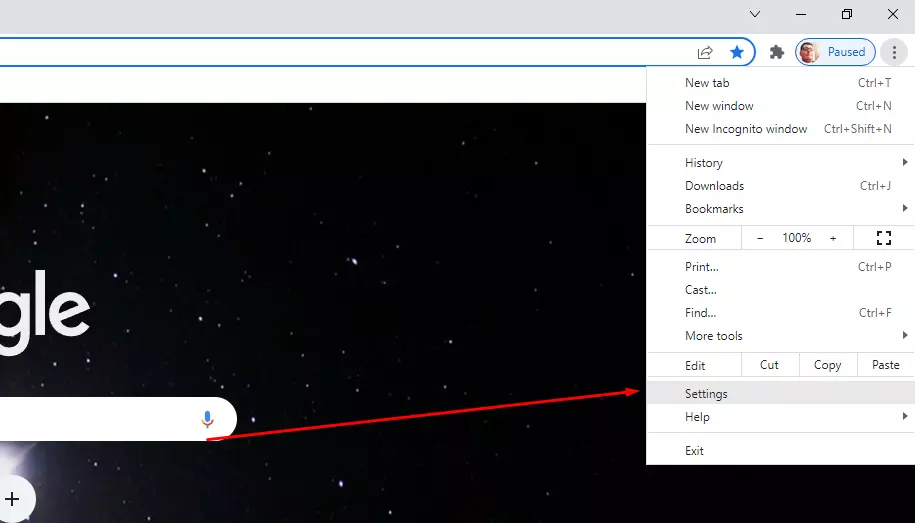
- Aici trebuie să selectați Privacy and security (Confidențialitate și securitate) și să selectați opțiunea Site settings (Setări site).
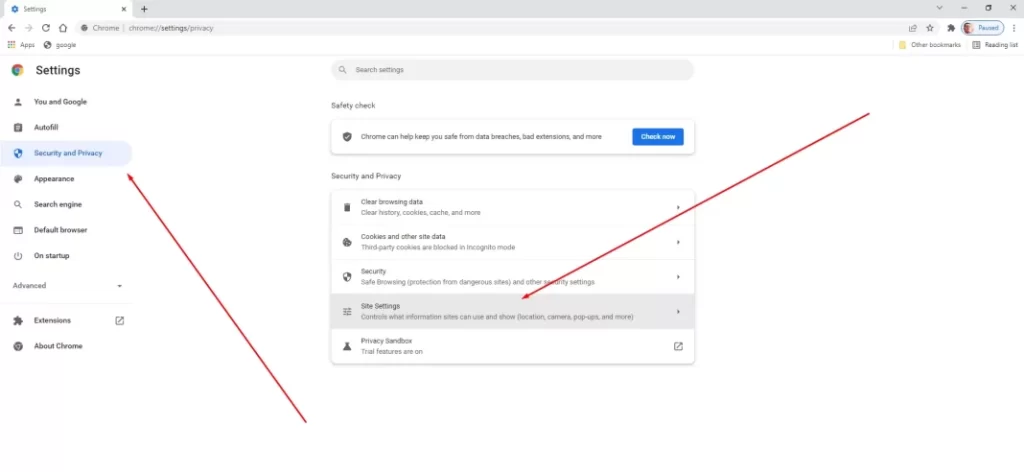
- După aceea, trebuie să derulați în jos și să găsiți JavaScript, faceți clic pe el.
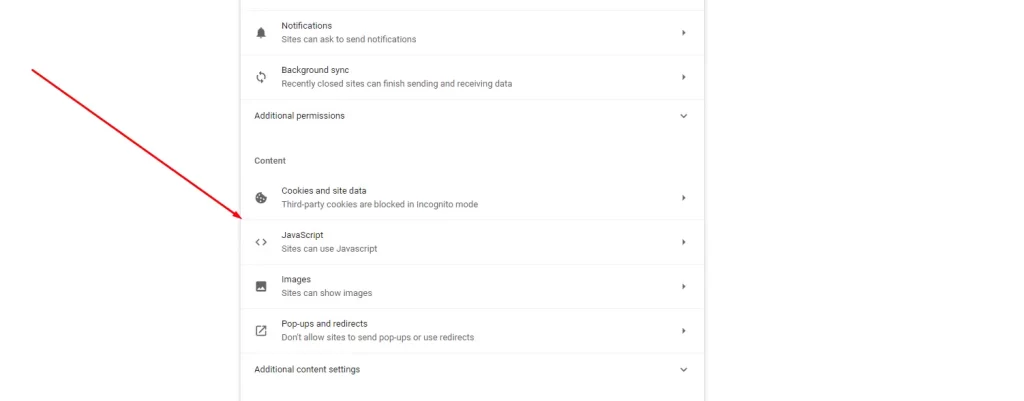
- Selectați opțiunea Site-urile pot utiliza JavaScript activat.
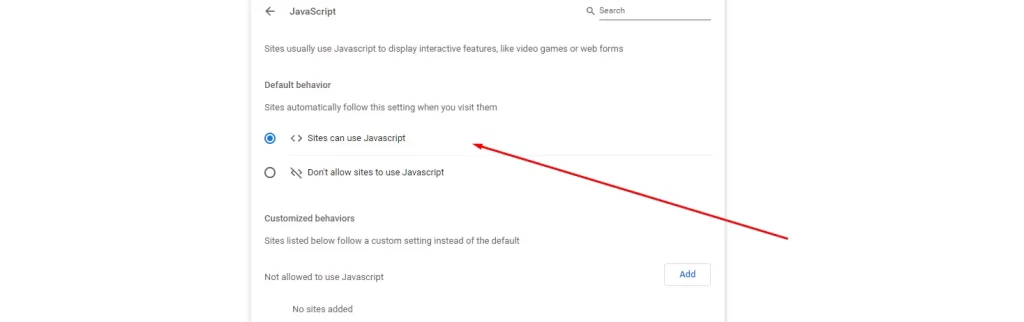
Curățați memoria cache și cookie-urile din browserul dvs.
De asemenea, utilizatorii au adesea diferite probleme din cauza fișierelor stocate temporar pe computerul lor. De exemplu, cookie-urile și memoria cache. Pentru a le șterge, trebuie să:
- Porniți Chrome și faceți clic pe cele trei puncte verticale din colțul din dreapta sus al ecranului.
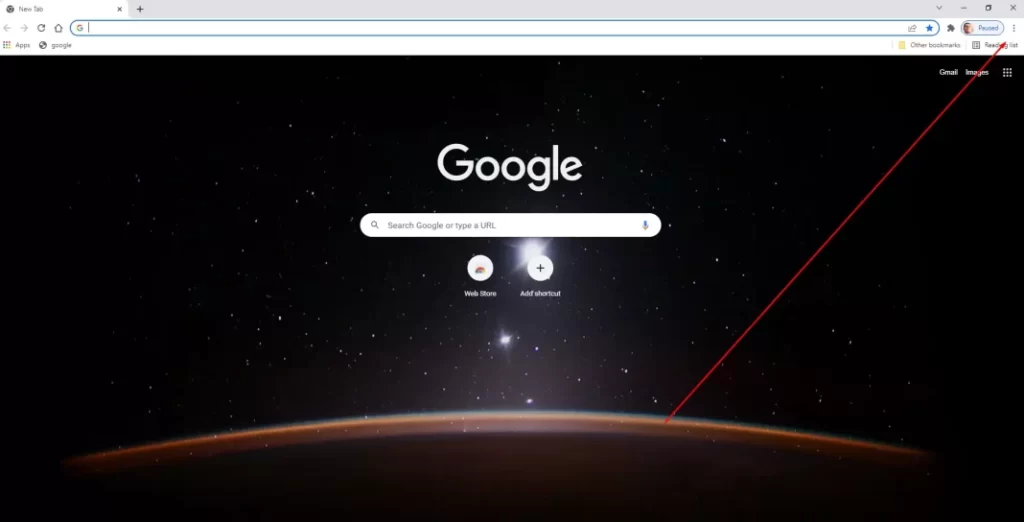
- Apoi selectați More tools (Alte instrumente) și apoi Clear browsing data (Puteți face acest lucru și apăsând Ctrl + Shift + Del).
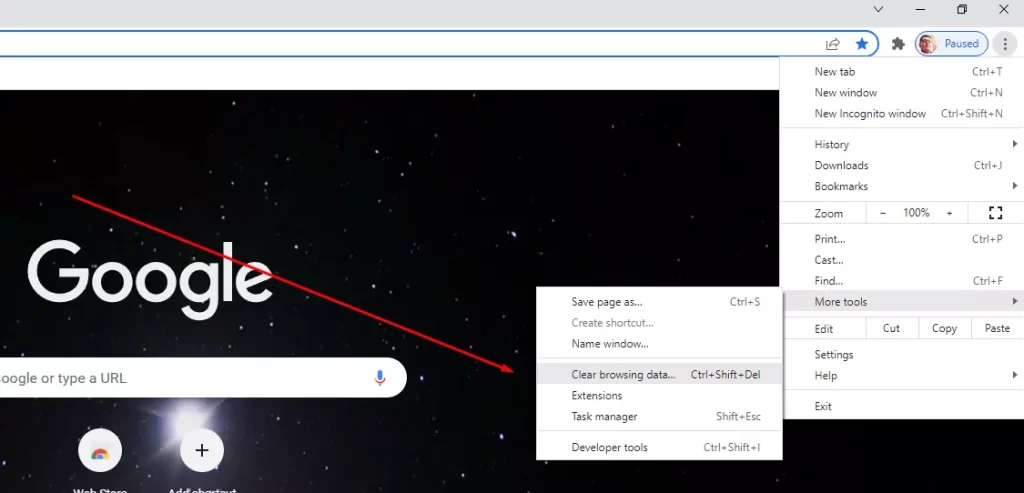
- Apoi, în fereastra pop-up, trebuie să selectați All time (Toate orele) în câmpul Time range (Interval de timp) și să bifați casetele de selectare.
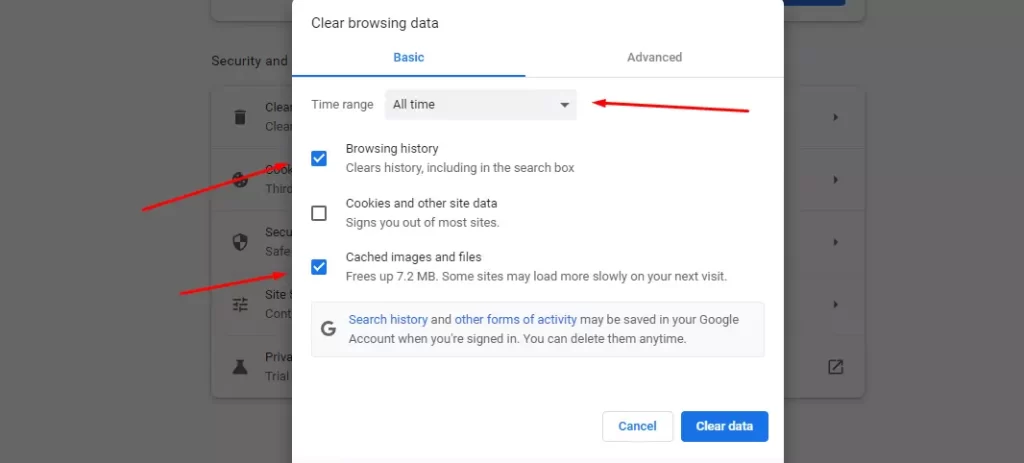
- La final, faceți clic pe Clear data (Ștergeți datele).
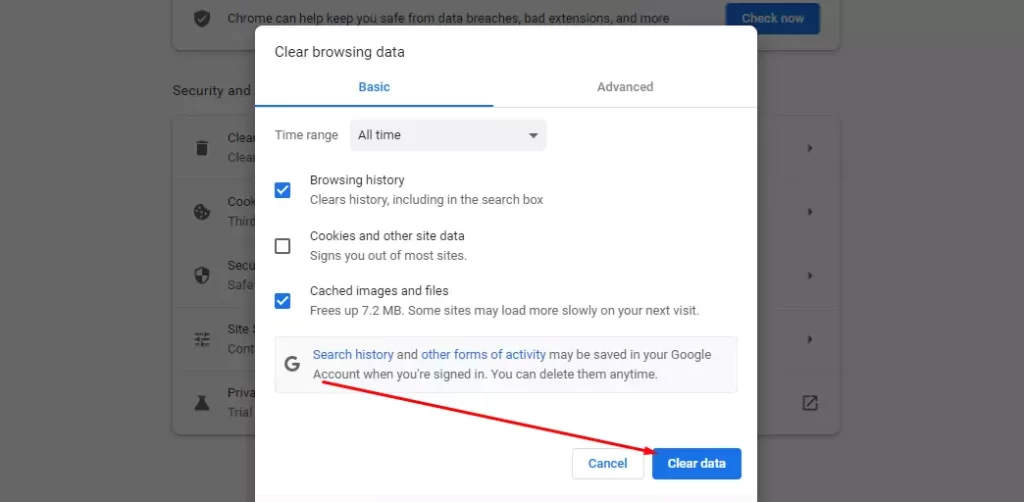
Verificați conexiunea la Internet
Dacă tot nu puteți reda videoclipul dorit, ar trebui să verificați conexiunea la internet. Încercați să vă conectați la un alt punct de acces. De asemenea, ar trebui să încercați să accesați site-ul web cu un alt browser și cu un alt dispozitiv. Dacă problema persistă cu alte browsere și dispozitive, cel mai probabil aveți o problemă de rețea.
Aceste sfaturi simple ar trebui să vă ajute să rezolvați problemele legate de redarea videoclipurilor online în browserul Google Chrome.